Файл формата SLDPRT открывается специальными программами. Чтобы открыть данный формат, скачайте одну из предложенных программ.
Чем открыть файл в формате SLDPRT
Файл с расширением SLDPRT представляет собой трехмерный фрагмент (часть) модели какого-либо объекта, в дальнейшем предназначенный для формирования сборочной единицы изделия. Генерируется такой файл в системе автоматизированного проектирования (САПР) высокого уровня – SolidWorks. Данная САПР предназначена для проектирования твердотельных/поверхностных/каркасных 3Д-моделей различных деталей и узлов.
Применяется SLDPRT формат на этапе технологической подготовки производства для проведения над 3D-моделью виртуальных испытаний: прочностной и термический анализ, краш-тесты, анализ погрешностей формы и.т.д.
Автомобилестроение, архитектура и строительство, производство мебели – это лишь незначительный перечень промышленных отраслей, где применяется формат SLDPRT.
Следует понимать, что расширение SLDPRT сыскало свою популярность только в узком кругу специалистов, компетентных в методах и средствах автоматизированного проектирования.
КОМПАС 3D v20 и Solidworks Импорт Моделей. Прямое Чтение Файлов Как Происходит? | Роман Саляхутдинов
Программы для открытия SLDPRT
Разработка, загрузка и редактирование объемной 3Д-модели с расширением SLDPRT возможны в большинстве САПР.
Самое широкое распространение среди проектировщиков получили следующие автоматизированные комплексы:
- Dassault Systemes SolidWorks;
- AutoCAD;
- SolidWorks eDrawings Viewer;
- Unigraphics;
- Autodesk Inventor Fusion;
- IronCAD;
- Adobe Acrobat.
Каждая из вышеперечисленных САПР обладает своим уникальным набором методов и средств автоматизированного проектирования. Большинство из них будут в состоянии открыть SLDPRT файл для визуального представления модели, но редактирование отдельных конструктивных элементов поддерживается только в SolidWorks.

Конвертация SLDPRT в другие форматы
Конвертировать SLDPRT в другие форматы можно благодаря интегрированному в САПР внешнему транслятору данных. Для корректной конвертации формы 3Д-модели большинство специалистов рекомендуют установить внешний транслятор (например, CircuitWorks). STEP, OBJ, SAT, IGES, IFC, BRD, EMN, BDF и IBD – это лишь малый перечень расширений, в который может быть конвертирована SLDPRT модель с помощью внешнего или внутреннего конвертера.
Почему именно SLDPRT и в чем его достоинства?
Среди основных преимуществ расширения SLDPRT можно выделить:
- поддержка загрузки 3Д-модели на основе формата SLDPRT в CAD различного уровня;
- возможность конвертации в большинство форматов представления САПР, включая универсальный формат данных STEP;
- возможность проведения над SLDPRT-моделью различного рода испытаний на этапе ТПП (прочностной, термический анализ, краш-тест и.т.д).
Тип файла: SolidWorks Part File Разработчик: Dassault Systemes Категория: Автоматизированное проектирование (CAD-файлы)
Импорт dwg, step, iges файлов в SolidWorks
Формат 3D-изображения, используемый программой автоматизированного проектирования SolidWorks. Содержит 3D-объект или «часть», которая может комбинироваться с другими частями в компоновочный файл (.SLDASM).
Файлы SLDPRT можно также просматривать в Adobe Acrobat 3D или Acrobat Pro 9 и последующих версиях.
Чем открыть файл в формате SLDPRT (SolidWorks Part File)
Источник: www.azfiles.ru
Открытие файлов в формате SLDPRT
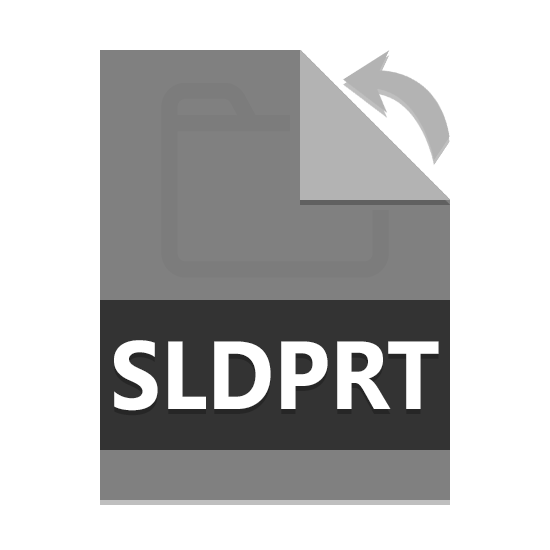
Файлы с расширением SLDPRT предназначены для хранения 3D-моделей, созданных с помощью программного обеспечения SolidWorks. Далее нами будут рассмотрены наиболее удобные способы открытия данного формата специальным софтом.
Открытие файлов SLDPRT
Для просмотра содержимого файлов с таким расширением можно прибегнуть к небольшому количеству программ, ограниченных продуктами компании Dassault Systemes и Autodesk. Мы будем использовать облегченные версии софта.
Примечание: Обе программы являются платными, но имеют пробный период.
Способ 1: eDrawings Viewer
Программное обеспечение eDrawings Viewer для ОС Windows создано компанией Dassault Systemes с целью упростить доступ к файлам, содержащим 3D-модели. Основные преимущества софта сводятся к простоте использования, поддержке многих расширений и высоким показателям производительности при сравнительно небольшом весе.
- Загрузив и подготовив программу к работе, запустите ее с помощью соответствующей иконки.
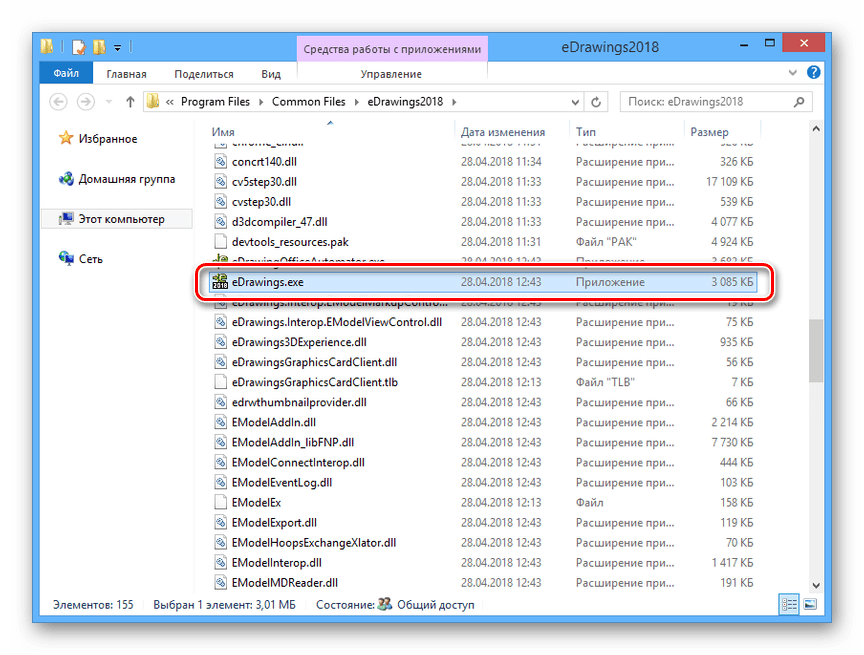
- На верхней панели нажмите кнопку «Файл».
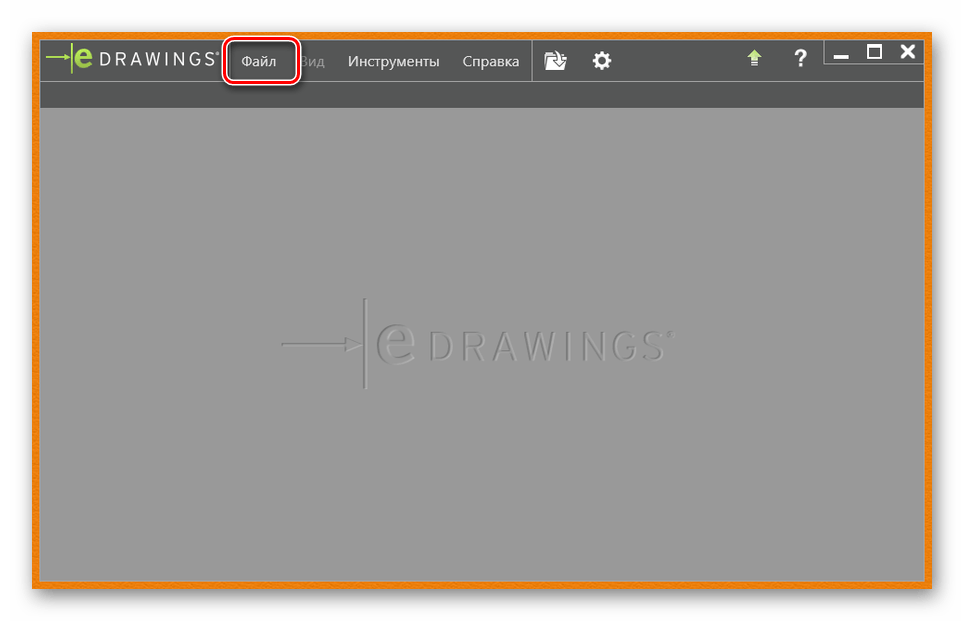
- Из списка выберите пункт «Открыть».
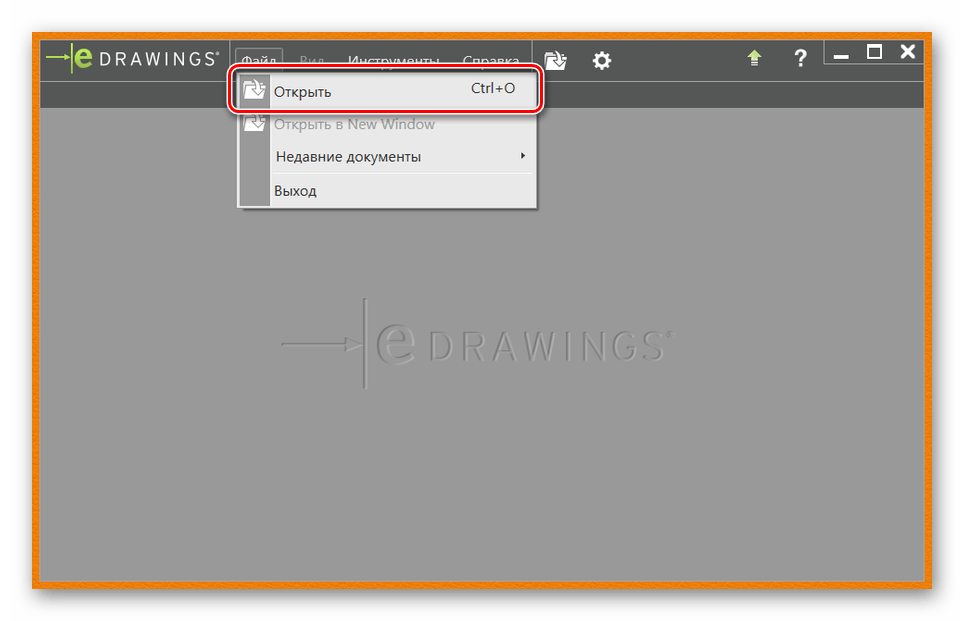
- В окне «Открытие» разверните список с форматами и убедитесь, что выбрано расширение «Файлы деталей SOLIDWORKS (*.sldprt)».

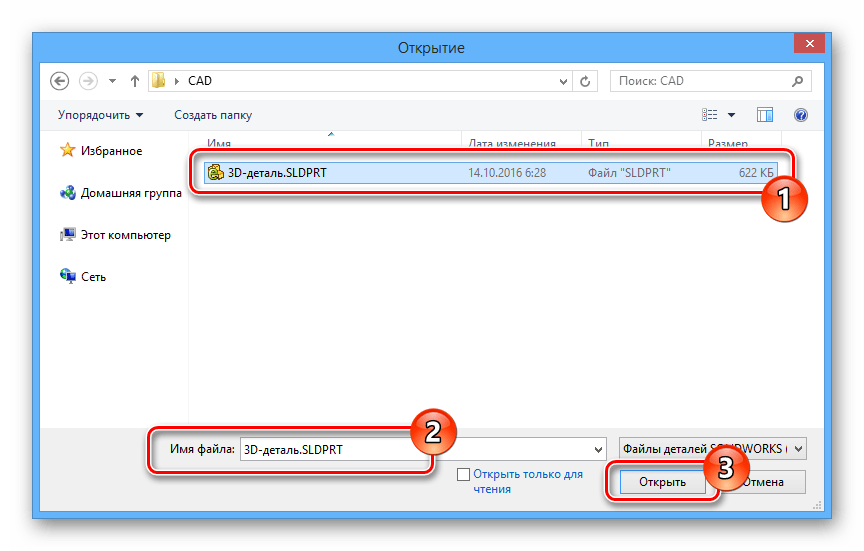 Сразу после непродолжительной загрузки в окне программы появится содержимое проекта.
Сразу после непродолжительной загрузки в окне программы появится содержимое проекта.  Вам доступны основные инструменты для просмотра модели.
Вам доступны основные инструменты для просмотра модели. 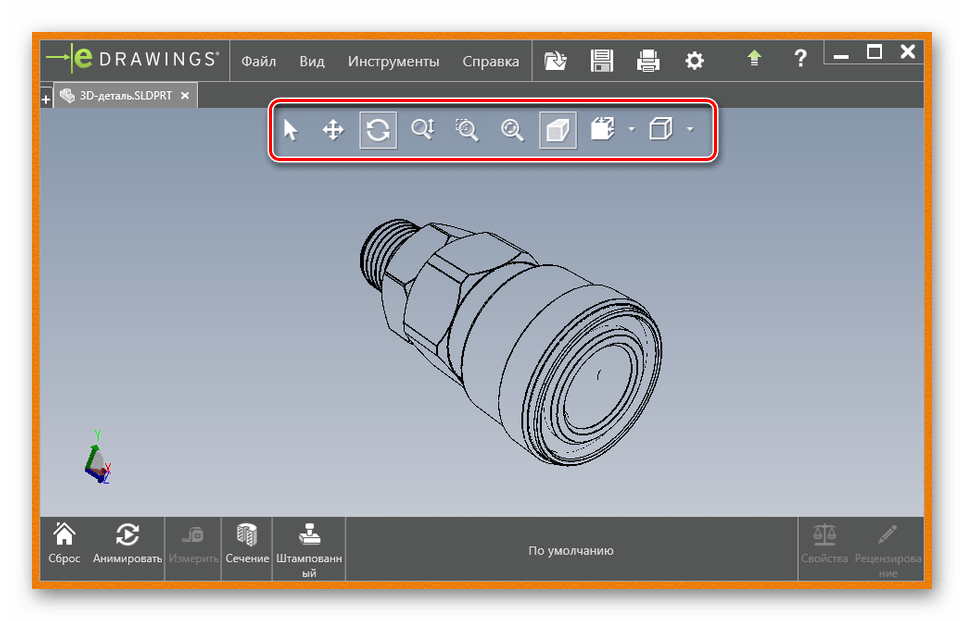 Можно внести несущественные изменения и по желанию сохранить деталь в том же SLDPRT-расширении.
Можно внести несущественные изменения и по желанию сохранить деталь в том же SLDPRT-расширении. 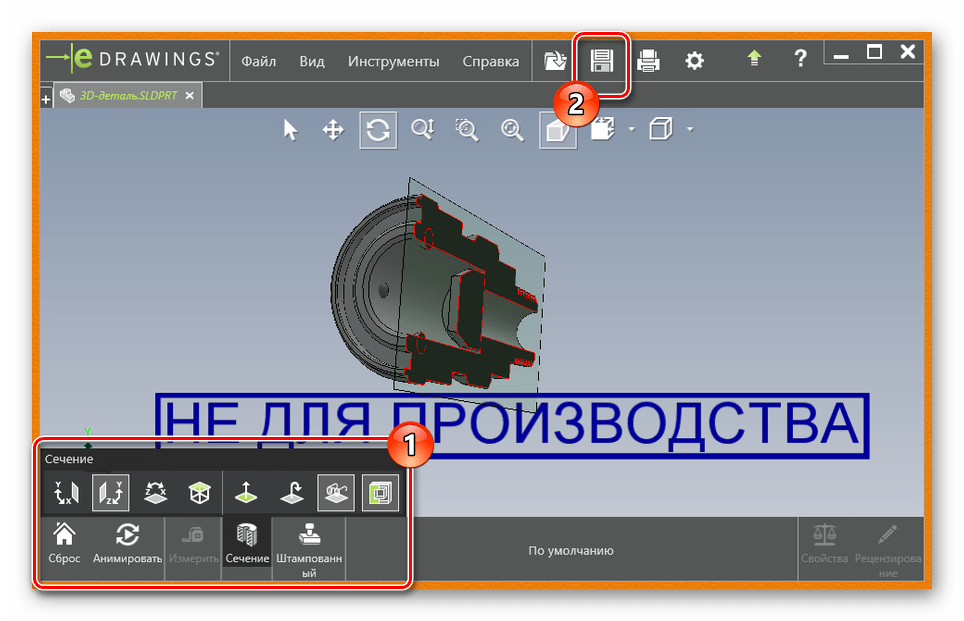
Надеемся, у вас получилось открыть файл в формате SLDPRT с помощью данного софта, особенно учитывая наличие поддержки русского языка.
Способ 2: Autodesk Fusion 360
Программа Fusion 360 является комплексным инструментом для проектирования, сочетающим в себе лучшие возможности других продуктов для 3D-моделирования. Чтобы использовать данный софт, вам потребуется аккаунт на сайте Autodesk, так как ПО нуждается в синхронизации с облачным сервисом.
- Откройте заранее установленную и активированную программу.
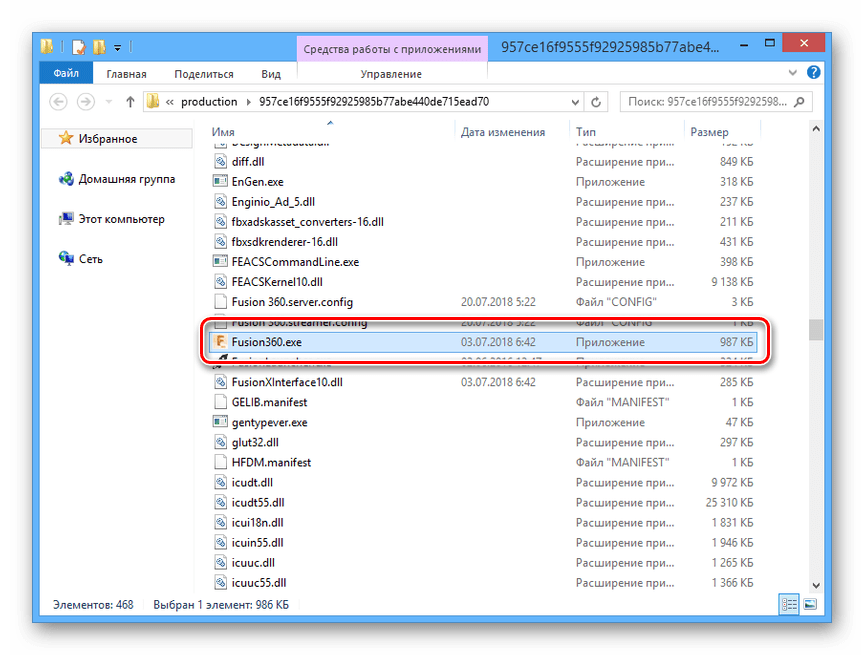
- Кликните по значку с подписью «Show Data Panel» в левом верхнем углу Fusion 360.
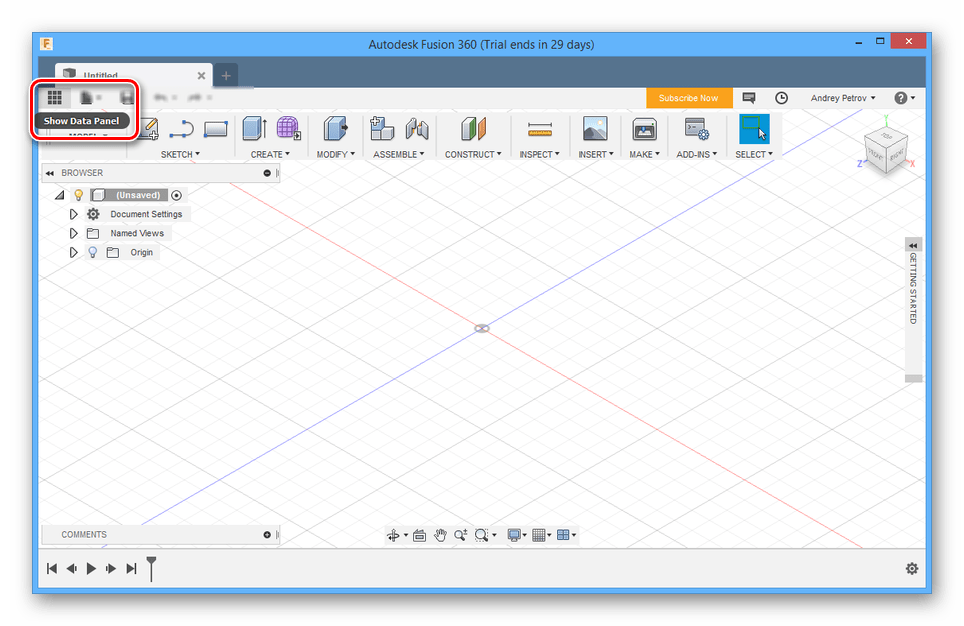
- На вкладке «Data» нажмите кнопку «Upload».
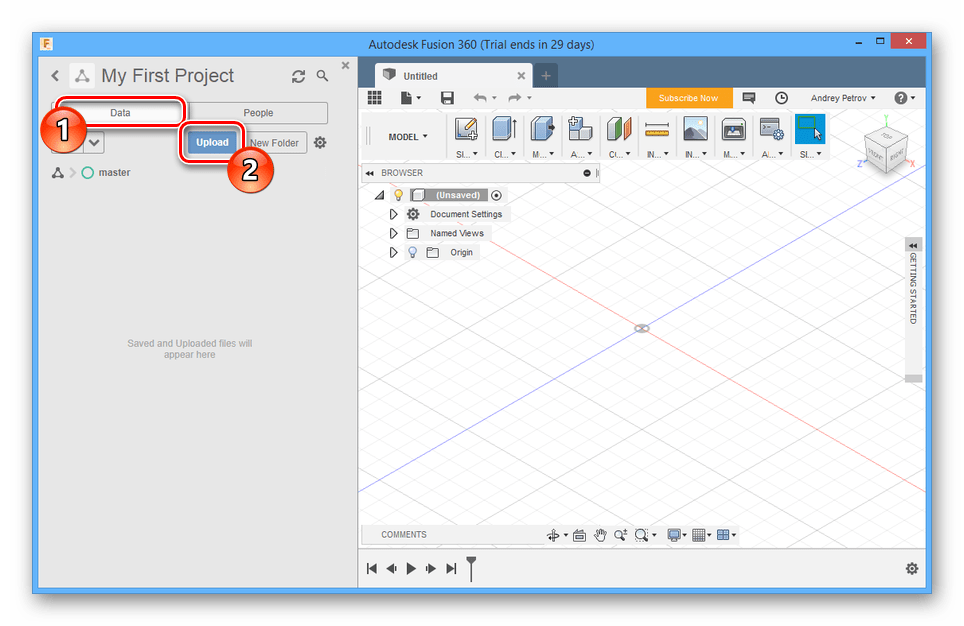
- Перетащите файл с расширением SLDPRT в область «Drag and Drop Here»
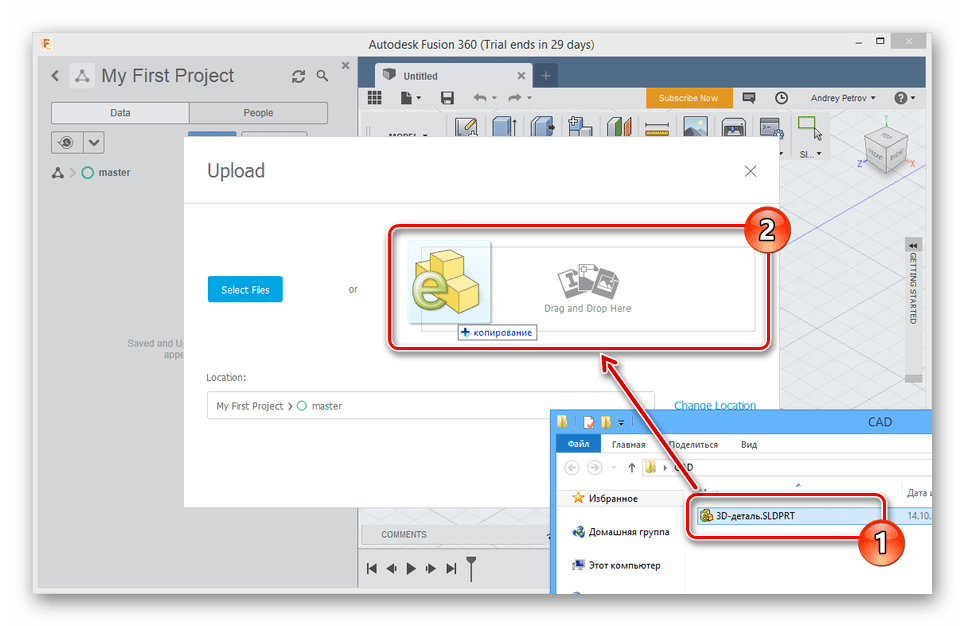
- В нижней части окна воспользуйтесь кнопкой «Upload».
 На загрузку требуется некоторое время.
На загрузку требуется некоторое время. 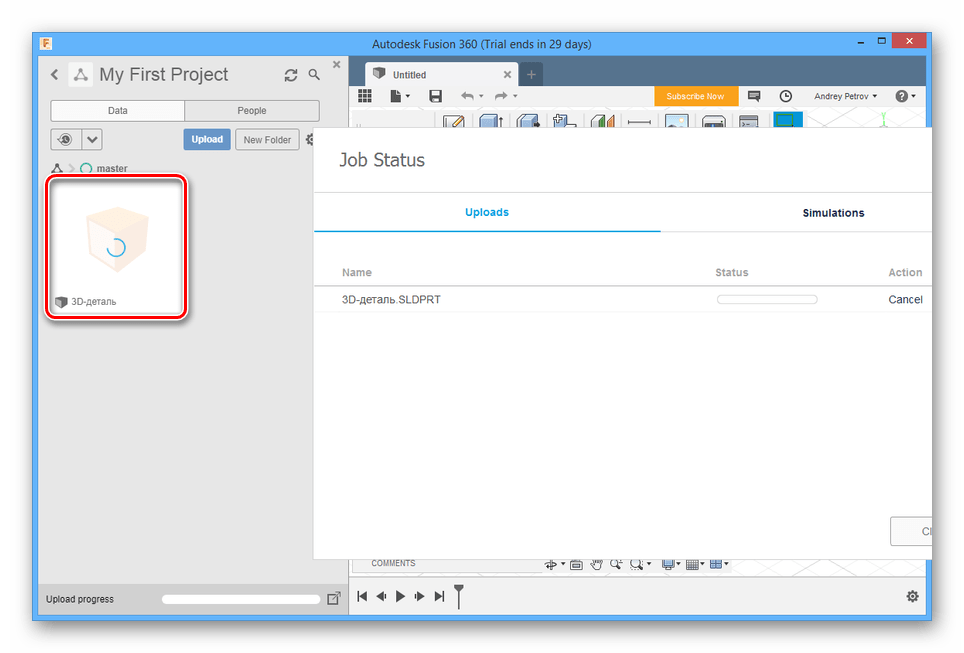
- Дважды кликните по добавленной модели на вкладке «Data».
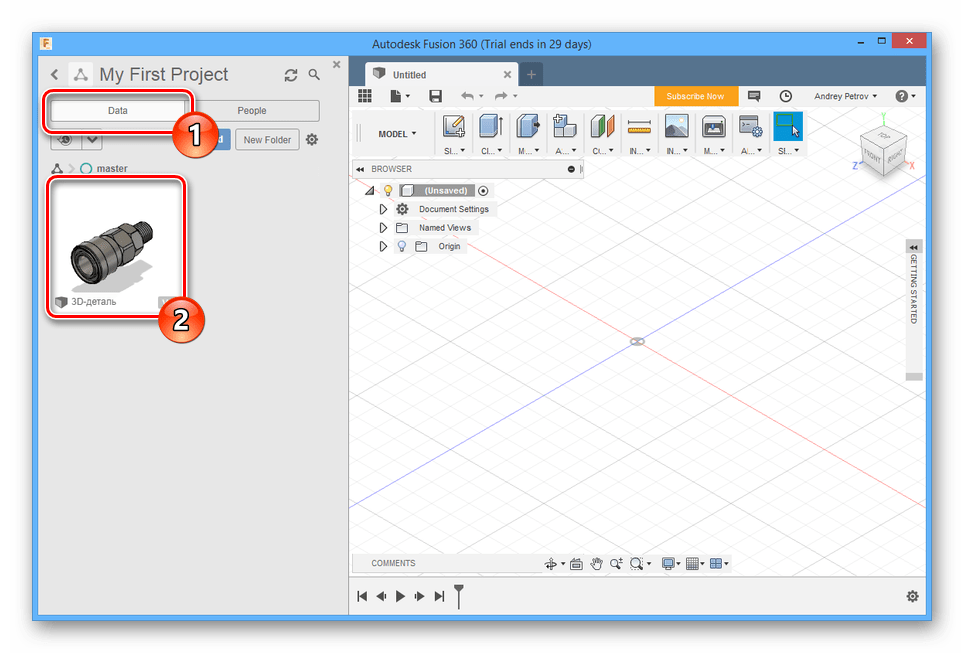 Теперь в рабочей области появится нужное вам содержимое.
Теперь в рабочей области появится нужное вам содержимое. 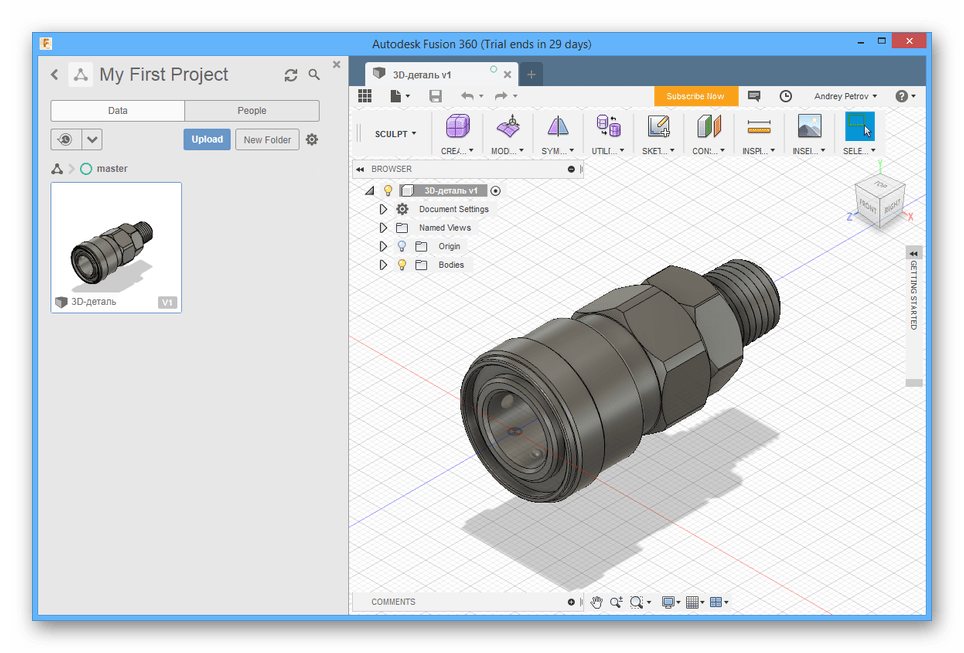 Модель можно вращать и по необходимости редактировать инструментами программы.
Модель можно вращать и по необходимости редактировать инструментами программы. 
Основное достоинство софта заключается в интуитивно понятном интерфейсе без назойливых уведомлений.
Заключение
Рассмотренных программ более чем достаточно для быстрого изучения проектов с расширением SLDPRT. Если же они не помогли с решением поставленной задачи, сообщите нам об этом в комментариях.
Источник: lumpics.ru
SolidWorks Viewer – ABViewer 15
SolidWorks® Viewer — это программа для просмотра файлов формата SLDPRT. Она позволяет измерять 3D-файлы и создавать виды 3D-моделей в разрезе. Также пользователь может конвертировать SLDPRT в DWG, DXF, STEP, IGES, OBJ, STL и другие форматы файлов.
SLDPRT (SolidWorks Part File) — это формат файла, используемый программным комплексом SolidWorks® для хранения частей 3D-моделей, которые могут быть объединены вместе, в один файл сборки.
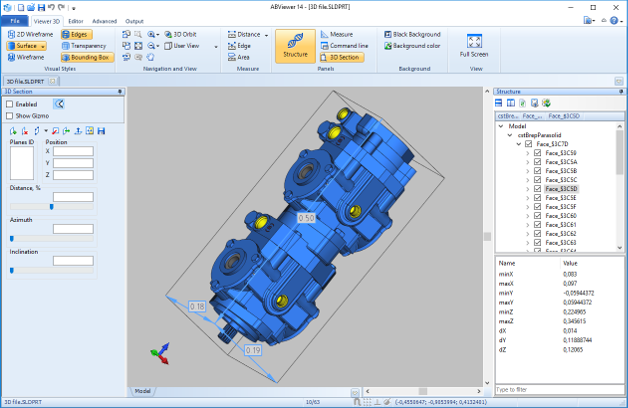
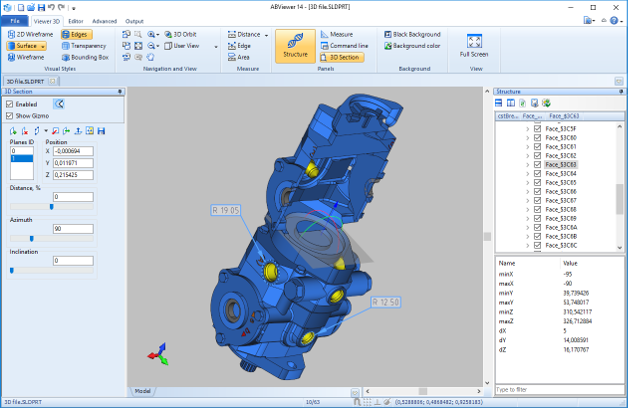
How to uninstall SolidWorks Viewer?
- ABViewer(SolidWorks Viewer), has a built-in deinstallation tool. To deinstall ABViewer choose the ABViewer folder (on default it is called CADSoftTools ABViewer 15) in the Start menu and click Uninstall ABViewer. Follow the steps of the standard Uninstall tool.
- You can uninstall ABViewer in the Windows Control Panel:
- Go to All Control Panel Items -> Programs and Features -> Uninstall or change a program;
- Select ABViewer 15 and click Uninstall.
Источник: 3d-viewers.com